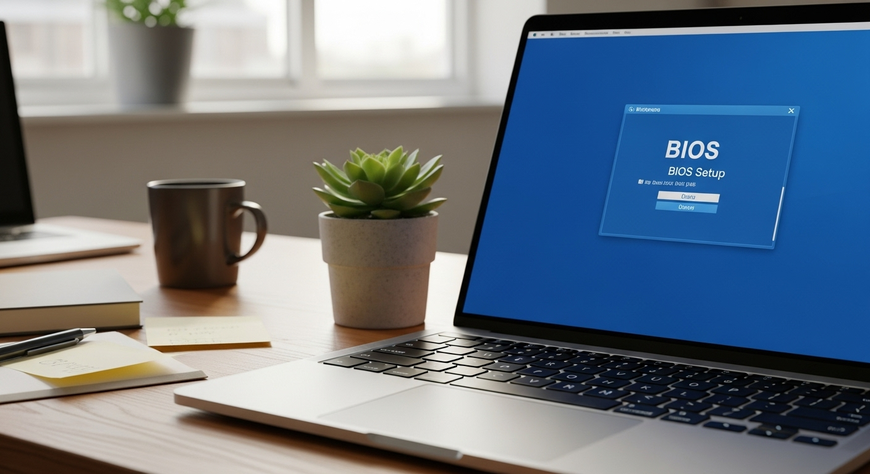Dostęp do BIOS-u jest niezbędny przy rozwiązywaniu problemów sprzętowych lub konfiguracji nowych podzespołów. Choć moment na wejście do tego podstawowego systemu jest bardzo krótki podczas uruchamiania komputera, istnieje kilka skutecznych sposobów, które ułatwiają ten proces.
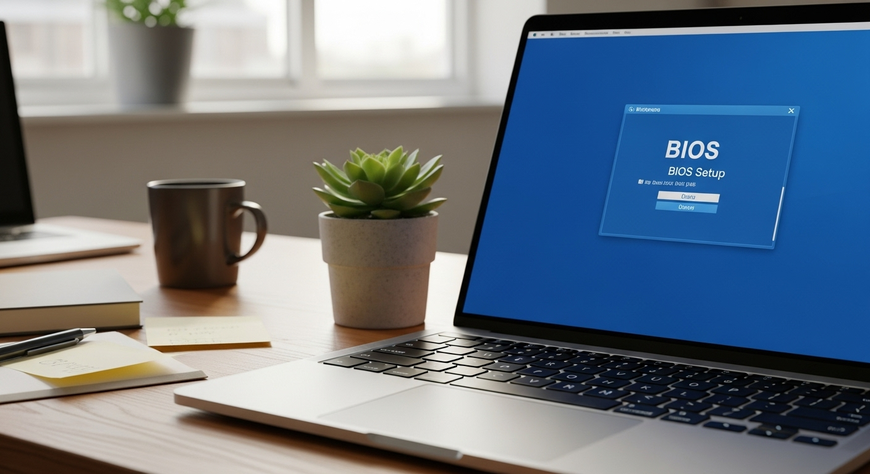
Czym jest BIOS i UEFI - podstawowe informacje
BIOS (Basic Input/Output System) to podstawowe oprogramowanie zainstalowane na płycie głównej, które działa jako pośrednik między sprzętem komputera a systemem operacyjnym. Za każdym razem, gdy uruchamiasz komputer, BIOS przeprowadza test POST (Power-On Self-Test) i wykonuje podstawowe zadania: inicjowanie rozruchu systemu, weryfikację obecności podzespołów, kontrolę transferu danych oraz utrzymanie aktualnego czasu i daty. Dzięki BIOS-owi możesz zarządzać procesorem, dyskami twardymi, napędami oraz innymi elementami sprzętowymi.
UEFI (Unified Extensible Firmware Interface) stanowi zaawansowaną ewolucję tradycyjnego BIOS-u, zastępując go w najnowszych komputerach. Opracowany przez konsorcjum przodujących firm technologicznych (UEFI Forum), UEFI modernizuje procesu uruchamiania komputera. Choć technicznie są to odmienne rozwiązania, w codziennym użyciu często spotyka się określenie "BIOS UEFI".
Główne przewagi UEFI nad tradycyjnym BIOS-em to:
-
Obsługa dysków o pojemności przekraczającej 2,2 TB (UEFI obsługuje nawet z 10 miliardami terabajtów)
-
Pełne wsparcie dla zaawansowanego partycjonowania GUID (GPT)
-
Możliwość bezpośredniego połączenia z internetem
-
Łatwiejsza aktualizacja oprogramowania
-
Działanie na nowoczesnej architekturze 32 lub 64-bitowej
-
Intuicyjny interfejs graficzny zastępujący przestarzały tryb tekstowy
-
Technologia Secure Boot zapewniająca ochronę przed złośliwym oprogramowaniem już na poziomie płyty głównej
Jak wejść do BIOS - najczęstsze klawisze dostępu
Dostęp do BIOS-u wymaga naciśnięcia właściwego klawisza funkcyjnego w odpowiednim momencie uruchamiania komputera – zanim sprzęt zdąży załadować system operacyjny. Klawisze dostępu różnią się w zależności od producenta płyty głównej i konkretnego modelu komputera. Istnieje jednak kilka uniwersalnych kombinacji, które działają w większości komputerów.
Oto najpopularniejsze klawisze umożliwiające dostęp do BIOS-u:
-
DEL (Delete)- najczęściej spotykany w komputerach stacjonarnych
-
F2 - powszechny w laptopach Dell, HP, Lenovo, Acer i Asus
-
F1 - używany w niektórych starszych modelach
-
F10 - typowy dla komputerów HP i Compaq
-
ESC - stosowany w niektórych laptopach
-
F12 - występuje w wybranych modelach
-
Enter - rzadziej spotykany
Aby skutecznie dostać się do BIOS-u, postępuj zgodnie z poniższą procedurą:
-
Wyłącz komputer całkowicie
-
Włącz komputer przyciskiem zasilania
-
Natychmiast po włączeniu zacznij wielokrotnie naciskać odpowiedni klawisz (co około sekundę)
-
Kontynuuj naciskanie aż do pojawienia się ekranu BIOS-u
W przypadku laptopów często konieczne jest jednoczesne naciśnięcie klawisza Fn wraz z odpowiednim klawiszem funkcyjnym (np. Fn+F2). Jeśli nie masz pewności, który klawisz działa w twoim komputerze, zwróć uwagę na komunikat wyświetlany podczas uruchamiania – często pojawia się tam informacja w stylu "Press [klawisz] to enter setup".
Pamiętaj, że czas na naciśnięcie właściwego klawisza jest bardzo krótki – zazwyczaj masz na to zaledwie kilka sekund. Jeśli system zdąży w pełni załadować Windows, będziesz musiał ponownie uruchomić komputer i spróbować jeszcze raz.
Dostęp do BIOS w systemach Windows 10 i 11
Współczesne wersje systemów Windows oferują alternatywne metody dostępu do BIOS/UEFI, które są przydatne w sytuacjach, gdy tradycyjne klawisze funkcyjne zawodzą lub gdy komputer uruchamia się tak szybko, że nie zdążysz ich nacisnąć.
W systemie Windows 10 możesz uzyskać dostęp do BIOS-u bezpośrednio z poziomu działającego systemu operacyjnego, wykonując następującą sekwencję kroków:
-
Otwórz menu Start i kliknij ikonę Ustawienia (zębatka)
-
Wybierz sekcję "Aktualizacje i zabezpieczenia"
-
Przejdź do zakładki "Odzyskiwanie"
-
W sekcji "Uruchamianie zaawansowane" kliknij przycisk "Uruchom ponownie teraz"
-
Po ponownym uruchomieniu wybierz "Rozwiązywanie problemów"
-
Następnie "Opcje zaawansowane"
-
Wybierz "Ustawienia oprogramowania układowego UEFI"
-
Kliknij "Uruchom ponownie"
W systemie Windows 11 proces dostępu do BIOS-u pozostaje praktycznie identyczny – obowiązują te same kroki co w przypadku Windows 10.
Pamiętaj, że w najnowszych komputerach wyposażonych w funkcję szybkiego rozruchu (Fast Boot) czas na naciśnięcie odpowiedniego klawisza może być bardzo krótki. W takich sytuacjach metoda dostępu przez ustawienia Windows jest wygodniejsza i niezawodna.
Jak zmienić ustawienia w BIOS - praktyczne porady
Po pomyślnym wejściu do BIOS-u następnym krokiem jest nawigacja po jego interfejsie i wprowadzanie pożądanych zmian w ustawieniach. Niezależnie od tego, czy planujesz zmienić kolejność urządzeń rozruchowych, czy dostosować parametry sprzętowe, znajomość zasad poruszania się po menu BIOS będzie przydatna.
Po wejściu do BIOS-u ujrzysz interface podzielony na różne kategorie ustawień, każda odpowiedzialna za inny aspekt konfiguracji systemu.
Sposób nawigacji w BIOS-ie różni się nieco w zależności od typu urządzenia:
-
W komputerach przenośnych - przejdź do sekcji "Przechowywanie" (Storage), a następnie wybierz "Opcje rozruchu" (Boot Options)
-
W komputerach stacjonarnych - znajdź kategorię "Konfiguracja systemu" (System Configuration), a następnie przejdź do "Opcji rozruchu" (Boot Options)
Do efektywnego poruszania się po menu wykorzystaj następujące klawisze:
-
Strzałki – nawigacja między opcjami
-
Enter – zatwierdzenie wyboru
-
Esc – powrót do poprzedniego menu
-
+ / - lub Page Up / Page Down – zmiana wartości parametrów
Pamiętaj, że po wprowadzeniu jakichkolwiek zmian w ustawieniach BIOS-u musisz je zapisać przed opuszczeniem interfejsu. W większości systemów BIOS służy do tego klawisz F10, po naciśnięciu którego należy potwierdzić chęć zapisania modyfikacji.
Bądź ostrożny podczas modyfikowania ustawień BIOS-u. Niektóre zmiany, zwłaszcza te dotyczące taktowania procesora czy parametrów pamięci RAM, mogą wpłynąć na stabilność całego systemu, a w skrajnych przypadkach nawet doprowadzić do uszkodzenia sprzętu.
Resetowanie BIOS - kiedy i jak to zrobić
Resetowanie BIOS-u to procedura ratunkowa, która może uratować komputer w krytycznych sytuacjach awaryjnych. Warto wiedzieć, kiedy sięgnąć po to rozwiązanie i jak przeprowadzić je w sposób bezpieczny, minimalizując ryzyko uszkodzenia sprzętu.
Przywrócenie ustawień fabrycznych BIOS-u jest wskazane w następujących sytuacjach:
-
Gdy komputer nie chce się uruchomić po wprowadzeniu zmian w BIOS-ie
-
Po nieudanej aktualizacji oprogramowania układowego
-
Przy problemach z konfiguracją sprzętu
-
Gdy zapomniałeś hasła do BIOS-u
-
W przypadku niestabilnej pracy systemu spowodowanej ustawieniami BIOS
Istnieją trzy sprawdzone metody resetowania BIOS-u, o różnym poziomie trudności:
1. Reset z poziomu menu BIOS/UEFI
To najłatwiejsza metoda, którą warto wypróbować jako pierwszą:
-
Wejdź do BIOS-u używając odpowiedniego klawisza podczas uruchamiania komputera
-
Znajdź opcję przywracania ustawień domyślnych (najczęściej jako "Load Default Settings", "Reset to Default" lub "Load Factory Settings")
-
Potwierdź wybór i zapisz zmiany (zwykle klawiszem F10)
-
Uruchom ponownie komputer
2. Użycie zworki CLR_CMOS na płycie głównej
Jeśli komputer w ogóle nie chce się uruchomić, wypróbuj tę metodę sprzętową:
-
Wyłącz komputer i odłącz zasilanie
-
Otwórz obudowę komputera
-
Na płycie głównej zlokalizuj zworkę oznaczoną jako CLR_CMOS, CLEAR CMOS lub podobnie (sprawdź w instrukcji płyty głównej)
-
Zmień pozycję zworki na kilka sekund, a następnie przywróć ją do pierwotnego położenia
-
Zamknij obudowę, podłącz zasilanie i uruchom komputer
3. Wyjęcie baterii CMOS
Ta metoda jest najbardziej radykalna, ale jednocześnie najskuteczniejsza w najtrudniejszych przypadkach:
-
Wyłącz komputer i odłącz wszystkie kable zasilające
-
Otwórz obudowę komputera
-
Zlokalizuj baterię CMOS na płycie głównej (okrągła, srebrna bateria, przypominająca dużą baterię zegarkową)
-
Ostrożnie wyjmij baterię z gniazda
-
Odczekaj około 5-10 minut
-
Włóż baterię z powrotem, zwracając uwagę na prawidłową polaryzację
-
Zamknij obudowę, podłącz zasilanie i uruchom komputer
Pamiętaj, że resetowanie BIOS-u całkowicie przywraca wszystkie ustawienia do wartości fabrycznych. Oznacza to utratę wszelkich niestandardowych konfiguracji, takich jak profile podkręcania procesora, zaawansowane ustawienia pamięci RAM czy spersonalizowaną sekwencję bootowania.
Procedurę resetowania BIOS-u wykonuj ostrożnie i wyłącznie wtedy, gdy jest to naprawdę konieczne. W przypadku komputerów przenośnych niektóre metody mogą być trudniejsze do wykonania ze względu na ograniczony dostęp do wewnętrznych podzespołów – w takich sytuacjach rozsądniej jest skonsultować się z profesjonalnym serwisem.
Sprawdź popularne kategorie